Bios 和 UEFI 双启动系统镜像制作方法
2023年10月6日小于 1 分钟参考Bios 和 UEFI 双启动系统镜像制作方法
制作方法
- 使用传统 bios 老式模式启动计算机, 并安装windows10 操作系统
分区类型必须为 MBR , 分区布局为 必须有一个 FAT32 分区
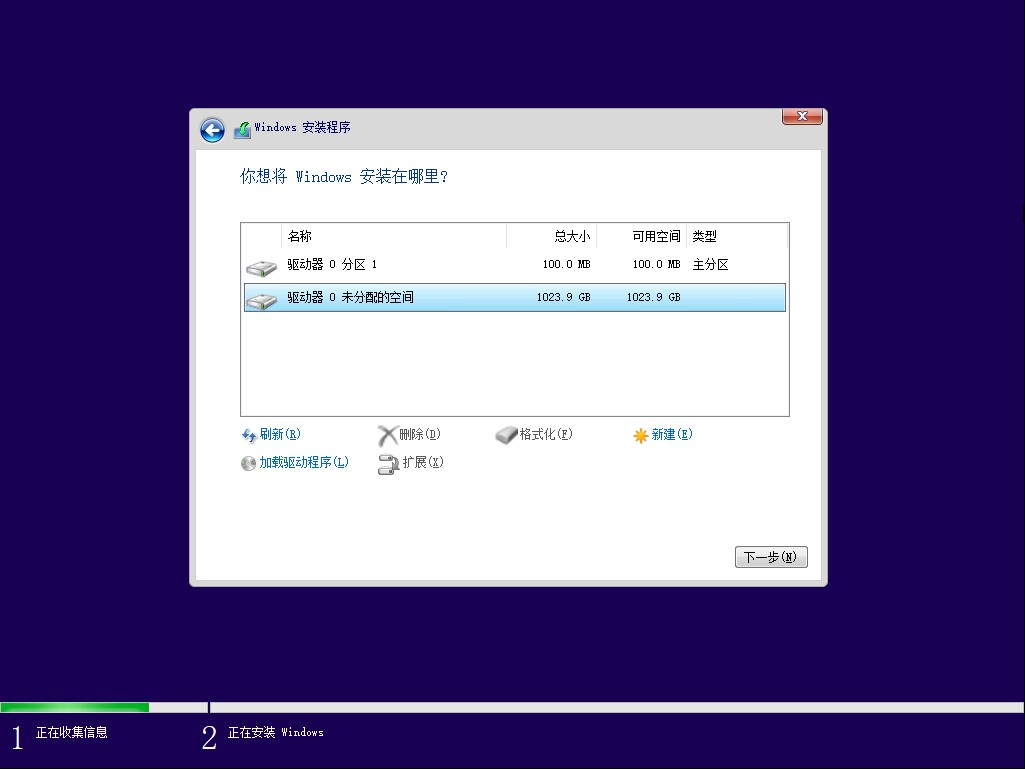
- 将安装系统后的第一分区格式化为 FAT32
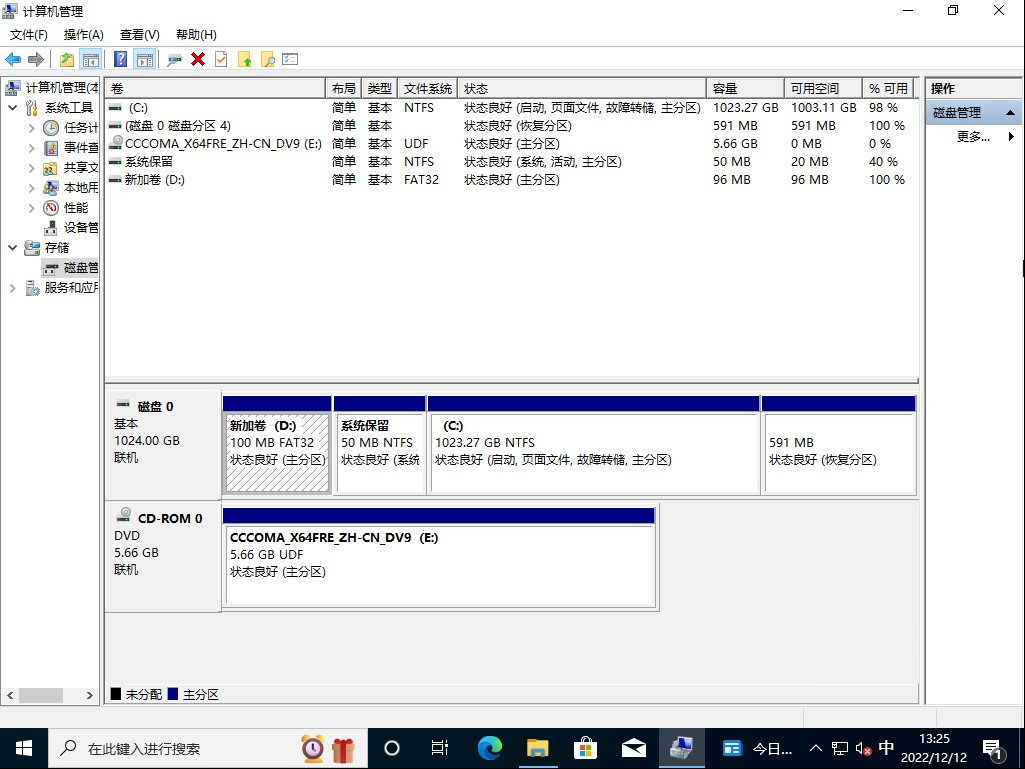
- 使用 云桌面VHD离线启动客户机初始化工具 启动系统 ,并执行命令
bcdboot E:\windows /s D: /f UEFI
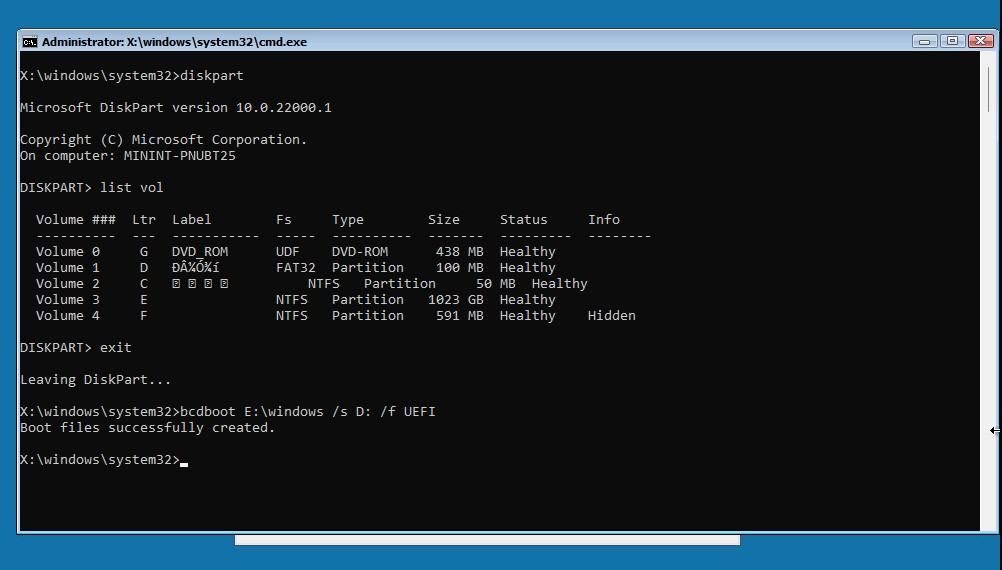
这里有命令的详细参考 http://woshub.com/how-to-repair-deleted-efi-partition-in-windows-7/
使用 uefi 模式启动计算机测试。
测试通过后,安装无盘客户端,并上传,请注意,必须上传全部分区
